因为需要,一直在找IIS7.5二级域名伪静态的设置方法,但是一直没有找到,有的也是ASP.NET设置的,通过本人摸索,终于完成了,其实很简单,下面我一步步教大家怎么设置。
一、域名设置
这个就不多说了,大家都知道,就是将域名解析管理里的“*.xxxx.com”指向对应服务器IP,比如我的就是“*.xue163.com”指向我现在服务器IP。
二、服务器IIS设置
为了使得乏解析都有效,肯定需要一个默认网站的,不绑定任何域名,如我的:
(点小图查看大图)

然后安装URL重写插件,这个插件是微软提供的,IIS自带的功能,需要选择安装,可点一下地址下载: http://www.xue163.com/download/rewrite.rar 安装完了,重新启动下服务器吧接下来我们开始进入主题。 三、二级域名伪静态配置 安装完毕URL重写插件后,在IIS网站面板中可以看到:
(点小图查看大图)

点击进入URL重写面板:
(点小图查看大图)

接下来我们点击右边的“添加规则”,选择默认的“空白规则”:
(点小图查看大图)

点击确定,进入添加具体规则,这里就是配置二级域名伪静态了,请看图片上说明:
(点小图查看大图)

还有一个最重要的地方,就是条件,那怎么填写,点击“条件”下拉,可以看到下图:
(点小图查看大图)

点击添加,按照下图填写:
(点小图查看大图)

模式里面的xue163\.com请换成您的域名,然后点击确定,现在所有事情都完成了,请点右侧的“应用”,完成第一步,这步主要作用是将二级域名转换为对应二级域名目录下的内容,完成本规则添加后,您现在可以测试下是否成功,如输入:img.xue163.com,结果重写后现在的地址就应该是:http://img.xue163.com/img.xue163.com。明白了吧,接下来就容易了,是不是需要img这个变量呢,再添加个规则呗,按照上面的步骤,不过这次不需要添加条件了,如下图:
(点小图查看大图)

这个规则就是将第一步重写得到的地址继续重写,{R:1}就是变量了,也是二级域名的前缀,通过这步可任意的编写规则以满足不同需求好了,已经完成了,其实大家想不到的就是第一步,怎么获得二级域名的前缀,获得后就容易了,怎么重写都行。不会的朋友请加我的QQ:20127430,或者访问http://www.xue163.com查看。
 无天博客
无天博客 扫一扫加微信
扫一扫加微信 


最新评论
通过 systemctl 管理 firewalld 服务: # 启动防火墙 systemctl start fire
firewalld 常用命令: # 查看当前状态 firewall-cmd --state # 查看所有规则 f
转自宝塔平台,留存备用
来源通义千问
$viewrnd=rand(2,5); 这个是重点
多年前亲测有用,现在你只能网上再找找了,注意版本号
亲测无效。。
复制了两段代码后直接前后台都你的网站遇到致命错误。。。